Foxmail待处理邮件如何设置邮件提醒?Foxmail待处理邮件设置邮件提醒的方法教程
更新日期:2023-09-23 21:55:54
来源:系统之家
手机扫码继续观看

Foxmail待处理邮件如何设置邮件提醒?当我们在使用Foxmail时常常会有待处理邮件,那么你们知道如何对其设置邮件提醒吗?今天小编就给大家带来Foxmail设置待处理邮件提醒的方法步骤。
方法/步骤
1、我们需要先打开Foxmail软件,定位到需要按时提醒的邮件上右击
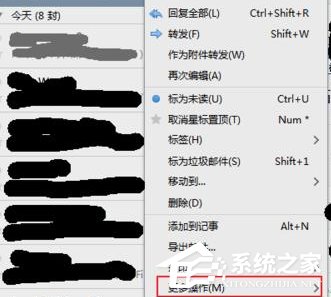
2、然后我们选择【更多操作】——选择【设置提醒】
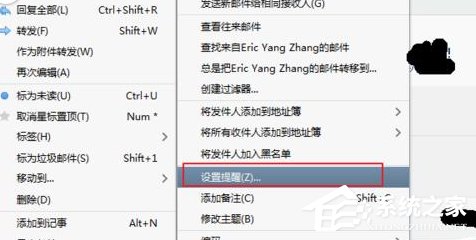
3、接着在设置界面可以设置“单次提醒”和“周期提醒”
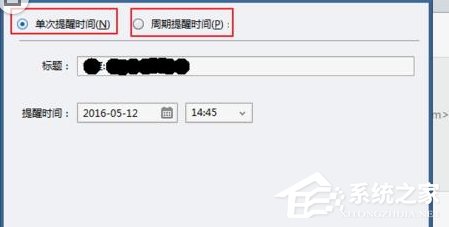
4、“单次提醒”,顾名思义,在设定的时间只提醒一次;
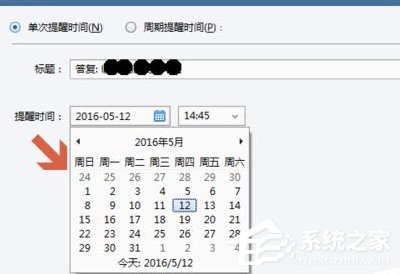
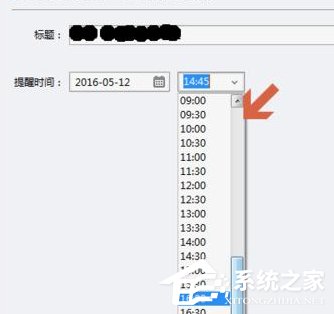
5、“周期提醒”,最小周期是小时,最长周期是年;重复范围可自由设定:永不过期或设置好结束日期
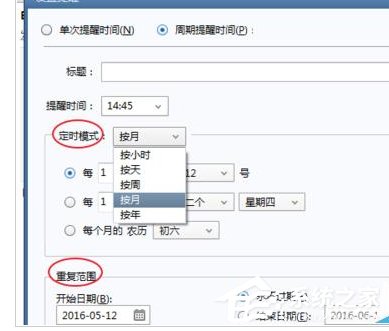
6、最后我们设置完成后,会看到邮件前面有个小时钟标识
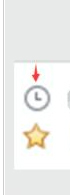
以上就是Foxmail待处理邮件设置邮件提醒的具体方法步骤啦,大家都学会了吗?还想了解更多的软件教程请关注系统之家。
该文章是否有帮助到您?
常见问题
- monterey12.1正式版无法检测更新详情0次
- zui13更新计划详细介绍0次
- 优麒麟u盘安装详细教程0次
- 优麒麟和银河麒麟区别详细介绍0次
- monterey屏幕镜像使用教程0次
- monterey关闭sip教程0次
- 优麒麟操作系统详细评测0次
- monterey支持多设备互动吗详情0次
- 优麒麟中文设置教程0次
- monterey和bigsur区别详细介绍0次
系统下载排行
周
月
其他人正在下载
更多
安卓下载
更多
手机上观看
![]() 扫码手机上观看
扫码手机上观看
下一个:
U盘重装视频












